เนื่องจาก SSL Certificate มีหลายประเภท หาก SSL Certificate ที่เราติดตั้งไม่ใช่ Certificate แบบ Single Root แต่เป็นแบบ Chained Root เราจำเป็นต้องติดตั้ง CA Root Certificate ด้วยเพื่อทำให้การแสดงผลสมบูรณ์
ก่อนติดตั้งผมอยากให้มั่นใจว่าคุณมี CA Root Certificate เรียบร้อยแล้ว โดยปกติผู้ออกใบรับรอง SSL Certificate จะส่งมาพร้อมกันกับ SSL Certificate แบบ Chained Root ที่เราสั่งซื้อครับ โดยจะมาพร้อมกับ E-Mail หรือ Link ให้ดาวน์โหลด บางครั้งผู้ออกใบรับรองจะเรียกไฟล์เรานี้ว่า Bundle หรือ CA_Bundle
ยกตัวอย่าง ไฟล์ที่ได้รับทาง E-Mail (ผมขอเรียกไฟล์ด้านล่างนี้ว่า CA_bundle นะครับ)
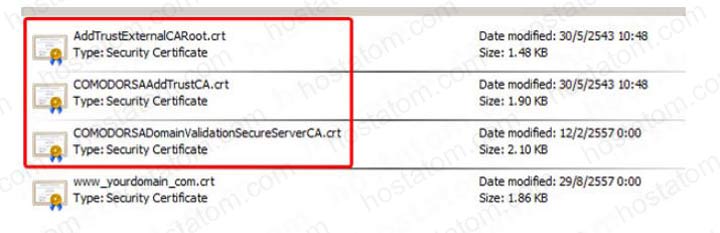
ก่อนการเริ่มติดตั้ง CA Root Certificate ผมอยากให้มั่นใจก่อนนะครับว่า ได้ติดตั้ง SSL Certificate เรียบร้อยแล้ว
อ้างอิงขั้นตอนหัวข้อ
การติดตั้ง SSL Certificate
มาเริ่มกันเลยครับ
1. ทำการ Login เข้า DirectAdmin Control Panel ด้วย User

2. จากนั้นให้คลิกที่ SSL Certificates
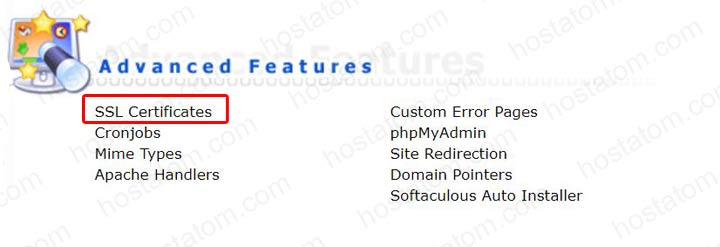
3. ในหน้า SSL Certificates จะเห็น Certificate และ RSA Private Key ที่ติดตั้งไว้อยู่แล้วให้เลื่อนลงมาด้านล่างสุดของหน้าต่างจะเจอ Memu ติดตั้ง CA Root Certificate ให้คลิกดังรูปได้เลยครับ
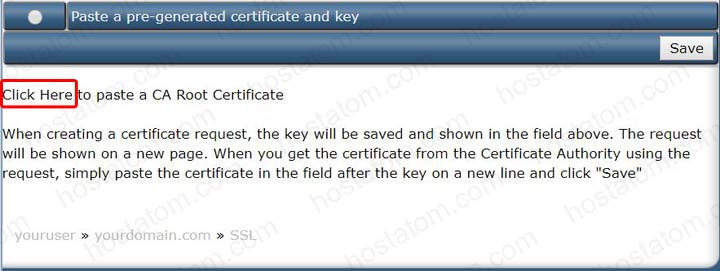
4. ในหน้าติดตั้ง CA Root Certificate ให้คลิกเลือก Use a CA Cert. เหนือช่องว่าง
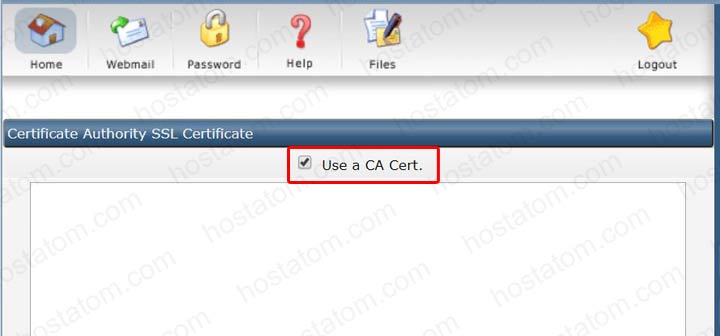
5. ย้อนกลับมาเปิดไฟล์ CA_bundle ที่ได้รับทาง E-Mail ด้วยโปรแกรม Text Editor หรือ Notepad ก็ได้
6. นำ Code ที่อยู่ในไฟล์ทั้งสาม คัดลอกแล้วมาเรียงกันโดยเรียงตามลำดับ ดังนี้
- RSADomainValidationSecureServerCA.crt
- TrustCA.crt
- TrustExternalCARoot.crt
เมื่อเรียงเรียบร้อยแล้วจะได้ Code ออกมาลักษณะนี้
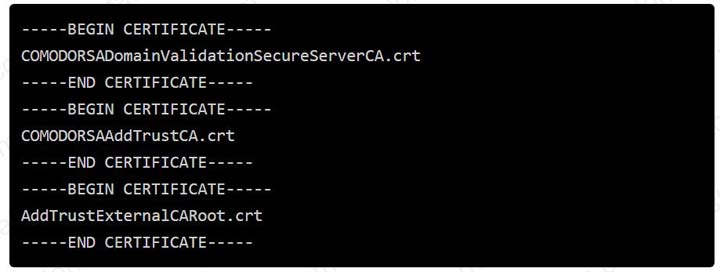
7. นำ Code ในข้อ 5 ไปใส่ไว้ที่หน้าติดตั้ง CA Root Certificate จากนั้นคลิก Save
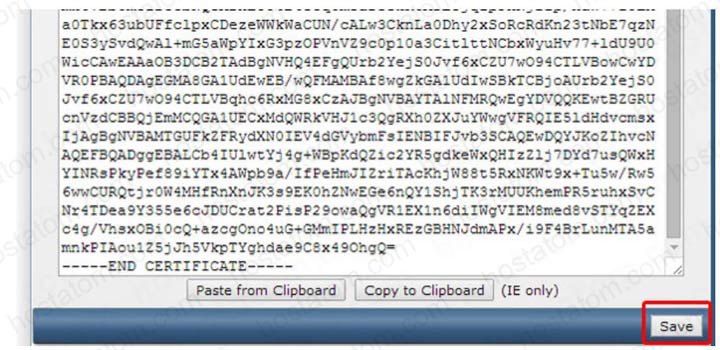
8. หากกระบวนการทั้งหมดถูกต้อง DirectAdmin จะแสดงข้อความดังรูป
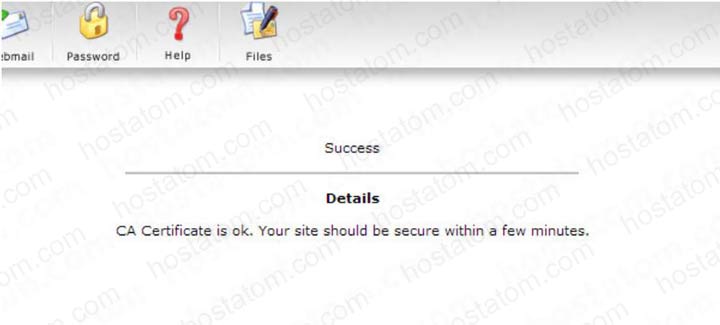
เพื่อความมั่นใจว่าติดตั้งได้ถูกต้องแน่นอนคุณสามารถตรวจสอบเพิ่มเติมได้จากเว็บดังต่อไปนี้ครับ
- https://www.ssllabs.com/ssltest
- https://www.sslchecker.com
